XnConvert विंडोज 10 के लिए एक बल्क इमेज कन्वर्टर और रिसाइजर है
यदि आपके पास काम पूरा करने के लिए सही बैच छवि संपादन सॉफ़्टवेयर(batch image editing software) नहीं है, तो छवियों को थोक में परिवर्तित करना कोई आसान काम नहीं है। यह वह जगह है जहां एक बैच कनवर्टर चलन में आना चाहिए, और हम एक के बारे में जानते हैं जो हाथ में कार्य के लिए एकदम सही है। हम जिस टूल के बारे में बात कर रहे हैं उसे XnConvert कहा जाता है , और इसके साथ, उपयोगकर्ता 80 से अधिक क्रियाओं को जोड़ सकते हैं और अधिक छवियों को 500 से अधिक प्रारूपों में परिवर्तित कर सकते हैं। हमें यकीन है कि आपको उस राशि की आवश्यकता नहीं होगी, लेकिन यह आपके पसंदीदा प्रारूप को जानने के विश्वास के बारे में है जो समर्थित है।
आपको यह जानना होगा कि XnConvert एक आकर्षक यूजर इंटरफेस के साथ नहीं आता है। लुक मुख्य रूप से चारों ओर सफेद होता है, लेकिन जैसा कि हम हमेशा कहते हैं, अगर टूल बिना किसी त्रुटि के अपना काम करने में सक्षम है तो लुक कोई मायने नहीं रखता।
XnConvert(Use XnConvert) का उपयोग करना आसान है! आपको निम्नलिखित चार चरणों को पूरा करने की आवश्यकता है:
- फाइलें जोड़ो
- के रूप में देखें
- कार्रवाई
- उत्पादन
XnConvert - बल्क(– Bulk) इमेज कन्वर्टर और रिसाइज़र
नॉन-फ्लैशी यूजर इंटरफेस के बाहर, लोगों को इस टूल को पहली बार लॉन्च करने के बाद एहसास होगा कि यह कितना सरल दिखता है। यह आंखों के लिए आसान है, और आपके द्वारा उपयोग किए जाने वाले अधिकांश बटन सही जगह पर स्थित हैं।
संभवत: केवल एक चीज जिसे हम XnConvert के बारे में नापसंद करते हैं, वह है नीचे प्रचारित सामाजिक बटन। लेकिन हे, यह एक मुफ़्त ऐप है; इसलिए, हम इसके परिपूर्ण होने की उम्मीद नहीं कर सकते।
1] फ़ाइलें जोड़ें
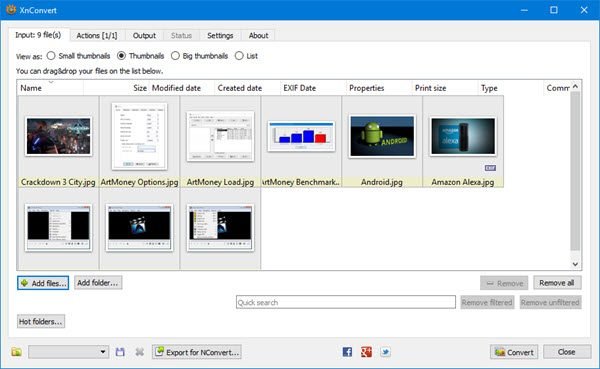
फ़ाइलें जोड़ें(Add Files) बटन पर क्लिक करने से उपयोगकर्ता को उन फ़ोटो को जोड़ने में सहायता मिलेगी जिन्हें वह कनवर्ट करना चाहता है। अब इस बटन के इस्तेमाल से लोगों को एक के बाद एक इमेज सेलेक्ट करनी होगी। हालांकि, क्या फ़ोल्डर जोड़ें(Add Folder) बटन का चयन किया जाना चाहिए, फ़ोल्डर के भीतर की सभी छवियां टूल में दिखाई देंगी।
हमारा सुझाव है कि पहले से अपनी इच्छित छवियों का पता लगाएँ, उन्हें एक विशेष फ़ोल्डर में रखें, फिर उन सभी को कुछ ही समय में जोड़ने के लिए Add Folder पर क्लिक करें।(Add Folder)
2] इस रूप में देखें
यह विकल्प इनपुट(Input) फ़ाइल (फ़ाइलों) के नीचे पाया जा सकता है , और यदि आप एक ही समय में दर्जनों छवियों को बैच में परिवर्तित करने की योजना बना रहे हैं तो आपको इसकी आवश्यकता होगी। आप देखिए, यहां से लोग थंबनेल का आकार बदल सकते हैं।
छोटे थंबनेल(Small Thumbnails) , थंबनेल(Thumbnails) , बड़े थंबनेल(Big Thumbnails) और सूची(List) में से चुनने के विकल्प हैं । डिफ़ॉल्ट रूप से, ऐप में इसे थंबनेल(Thumbnails) पर सेट किया जाएगा , और यह कम से कम अधिकांश लोगों के लिए ठीक होना चाहिए।
3] क्रियाएं
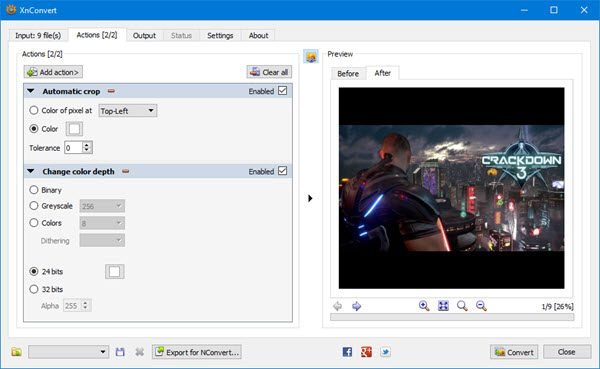
अब, यह वह जगह है जहाँ XnCovert यह दिखाना शुरू करता है कि यह वास्तव में क्या कर सकता है, और हम इसे प्यार करते हैं।
यहां से, उपयोगकर्ता जोड़े गए सभी छवियों में कई बदलाव करने के लिए। उदाहरण के लिए, उपयोगकर्ता उन्हें क्रॉप या आकार बदलने के लिए सेट कर सकता है। इसके अतिरिक्त, टेक्स्ट, विगनेट्स और बहुत कुछ के साथ वॉटरमार्क जोड़े जा सकते हैं।
पसंदीदा क्रियाओं को जोड़ने के बाद, कन्वर्ट(Convert) बटन को हिट करने से पहले छवियों को देखने के लिए पहले और बाद के अनुभाग की जाँच करें।
4] आउटपुट
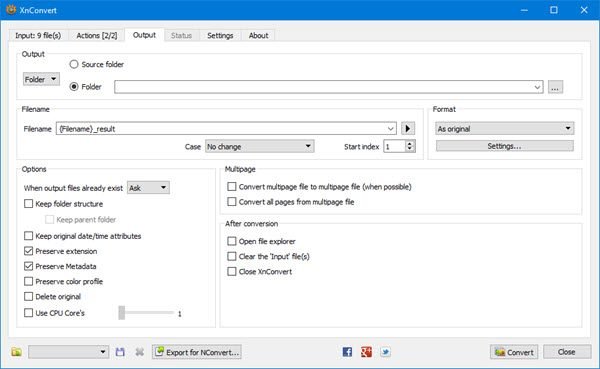
कन्वर्ट बटन को हिट करने से पहले, उपयोगकर्ता को कुछ बदलाव करने के लिए पहले आउटपुट टैब का चयन करना होगा। (Output)यह वह जगह है जहां लोग चुनेंगे कि कौन से फ़ोल्डर में कनवर्ट की गई छवियां समाप्त हो जाएंगी, और पसंदीदा फ़ाइल प्रारूप, अन्य बातों के अलावा।
जैसा कि आप चित्र के बारे में बता सकते हैं, विकल्प यह है कि चित्रों को स्रोत फ़ोल्डर या किसी भिन्न गंतव्य में पॉप अप किया जाए। अब, जब यह प्रारूप(Format) अनुभाग में आता है, तो बस नीचे दिए गए मेनू पर क्लिक करें, और वहां से, उपलब्ध कई प्रारूपों में से एक को चुनें।
यदि आप और अधिक करना चाहते हैं, तो छवियों की गुणवत्ता, सबसैंपलिंग कारक, और बहुत कुछ बदलने के लिए नीचे सेटिंग्स पर क्लिक करें।(Settings)
अंत में, नीचे दिए गए कन्वर्ट(Convert) बटन पर क्लिक करें और सब कुछ आकार लेने की प्रतीक्षा करें। आपके कंप्यूटर की गति और Xn Convert में जोड़े गए चित्रों की संख्या के आधार पर , रूपांतरण प्रक्रिया में कुछ समय लग सकता है।
सौभाग्य से, यह चुनने का विकल्प है कि यदि आप तेज़ प्रदर्शन चाहते हैं तो टूल को कितने CPU कोर का उपयोग करना चाहिए।(Cores)
(Download XnConvert)आधिकारिक वेबसाइट से (official website)XnConvert को मुफ्त में डाउनलोड करें ।
Related posts
फोटो: विंडोज 10 के लिए फ्री इमेज एडिटिंग ऐप
विंडोज 10 के लिए जीआईएफ मेकर सॉफ्टवेयर के लिए सर्वश्रेष्ठ मुफ्त वीडियो
विंडोज 10 के लिए बेस्ट इमेज कंप्रेसर और ऑप्टिमाइज़र सॉफ्टवेयर
हॉर्निल स्टाइलपिक्स विंडोज 10 के लिए एक मुफ्त पोर्टेबल इमेज एडिटिंग सॉफ्टवेयर है
विंडोज 10 में डायलॉग बॉक्स से एरर कोड और मैसेज कॉपी करें
विंडोज 10 के लिए सर्वश्रेष्ठ मुफ्त आणविक मॉडलिंग सॉफ्टवेयर
लॉन्ग पाथ फिक्सर टूल विंडोज 10 में पाथ टू लॉन्ग एरर को ठीक कर देगा
विंडोज 10 कंप्यूटर पर इमेज को रोटेट कैसे करें
विंडोज 10 में कंट्रोल फ्लो गार्ड क्या है - इसे कैसे चालू या बंद करें
फोटो स्टिचर विंडोज 10 . के लिए एक मुफ्त फोटो सिलाई सॉफ्टवेयर है
विंडोज 10 के लिए पेपरनोट के साथ सरल नोट्स बनाएं
ICC प्रोफाइल का उपयोग करके विंडोज 10 में कलर प्रोफाइल कैसे स्थापित करें
इवेंट आईडी 158 त्रुटि - विंडोज 10 में समान डिस्क GUIDs असाइनमेंट
हनीव्यू रिव्यू: विंडोज 10 के लिए फ्री फास्ट इमेज व्यूअर सॉफ्टवेयर
PicsArt विंडोज 10 पर कस्टम स्टिकर्स और एक्सक्लूसिव 3D एडिटिंग ऑफर करता है
विंडोज 10 पर फीचर अपडेट के लिए सेफगार्ड्स को डिसेबल कैसे करें
विंडोज 10 लॉक स्क्रीन पर फायरफॉक्स डिस्प्ले मीडिया कंट्रोल बनाएं
Windows 10 कंप्यूटरों के लिए myLauncher के साथ आसानी से फ़ाइलें लॉन्च करें
विंडोज 10 के लिए फ्री बैटरी लिमिटर सॉफ्टवेयर
विंडोज 10 में पीडीएफ फाइलों से इमेज कैसे निकालें
